Группы камер. Web-пользователь
На странице:
Список предназначен для создания групп и распределения камер по группам. Создание и наполнение групп осуществляется пользователем самостоятельно.
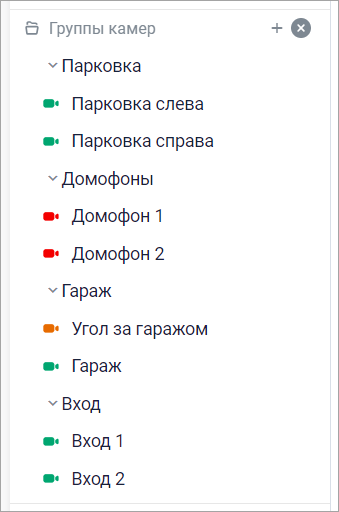
Список «Группы камер»
Создание группы камер
Вы можете создать группу двумя способами:
Разверните закладку «Группы камер» и нажмите «+», или
Нажмите «Добавить группу» в левом нижнем углу окна

Кнопки создания новой группы
В открывшейся форме введите наименование группы и нажмите «Подтвердить».
После создания группа отобразится в списке групп камер.
Добавление камеры в группу
Чтобы добавить камеру в группу, выполните следующие действия:
Наведите курсор на наименование группы
Нажмите «+»
В открывшемся списке выделите камеры, которые вы хотите добавить в группу
Нажмите «Подтвердить»
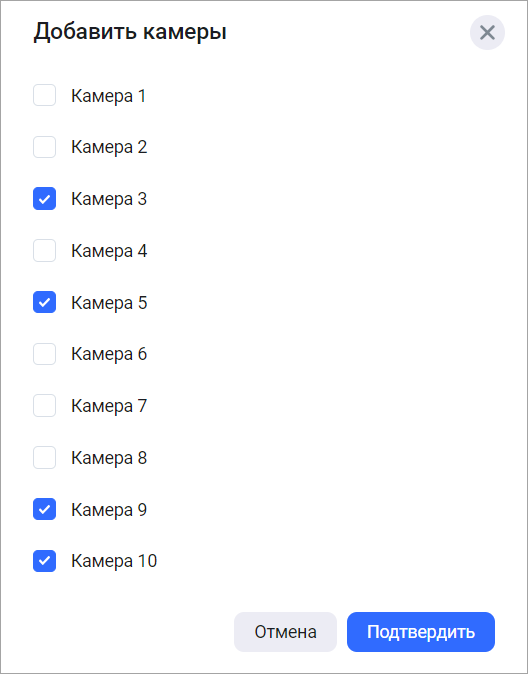
Выбор камер
После подтверждения выбранные камеры отобразятся в группе камер.
Открыть в раскладке
Функция позволяет открыть камеры группы в новой раскладке для одновременного просмотра трансляций с выбранных камер. Допускается выбор не более шести камер.
Для того, чтобы открыть камеры в раскладке:
Наведите курсор на нужную группу
Нажмите на иконку «Управление»
Выберите «Открыть в раскладке»
В открывшейся форме выберите камеры (не более шести)
Нажмите «Подтвердить»
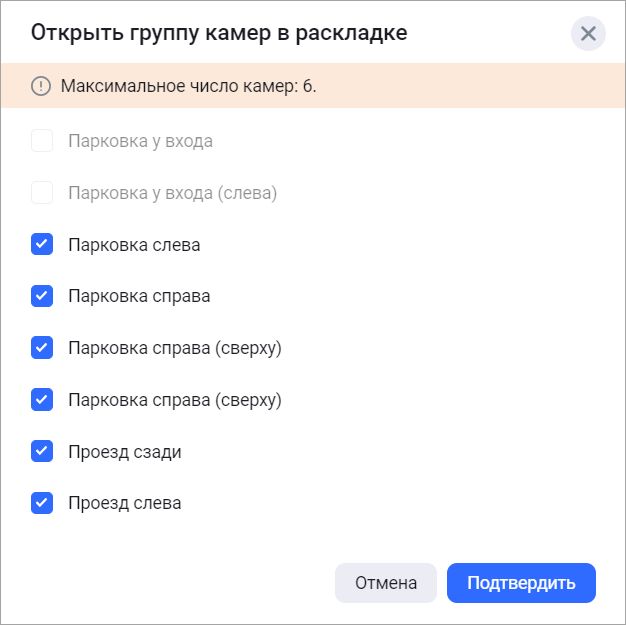
Выбор камер группы для просмотра в раскладке
После подтверждения выполняется создание раскладки с наименованием, аналогичным наименованию группы. Просмотр трансляции осуществляется в архивном режиме с возможностью переключения в режим Live.
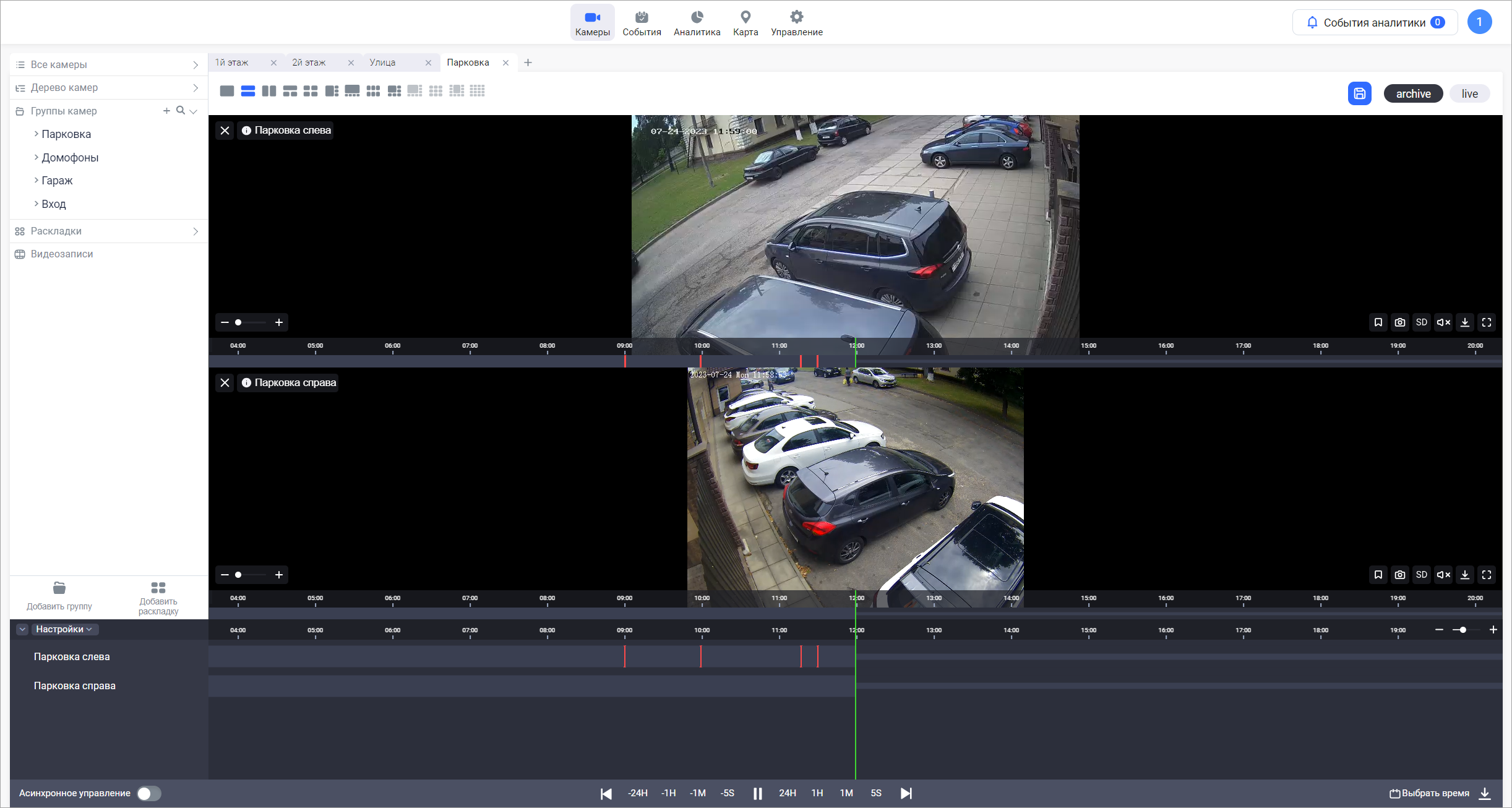
Просмотр камер группы в раскладке
Описание функций при просмотре камер в раскладке приведено в разделе «Просмотр камер в раскладке».
Жалоба на камеру
При возникновении проблем с камерой предусмотрена возможность пожаловаться на некорректную работы камеры.
Для этого выполните следующие действия:
Откройте нужную группу
Наведите курсор на название камеры
Нажмите на иконку «Управление»
Выберите «Пожаловаться на камеру»
Укажите подходящую проблему:
Посторонние предметы в объективе
Нет звука
Нет изображения
Перебои в работе
Неисправен поворотный механизм
Нажмите кнопку «Пожаловаться на камеру»
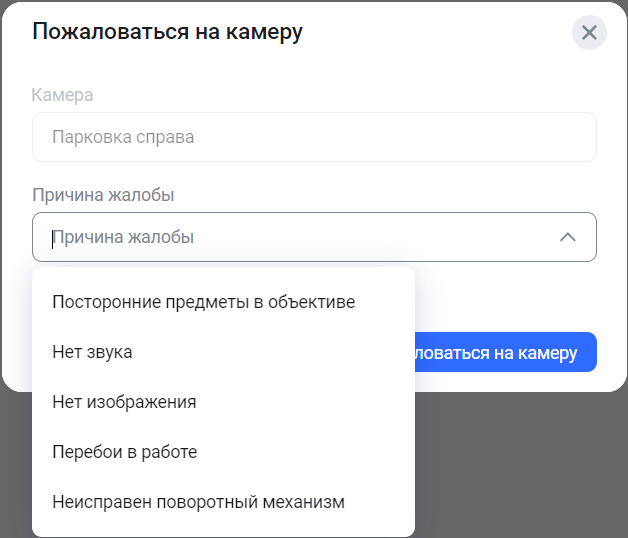
Жалоба на камеру
Переименование группы камер
Для того, чтобы переименовать группу:
Наведите курсор на нужную группу
Нажмите на иконку «Управление»
Выберите «Переименовать группу»
В открывшейся форме введите новое название группы
Нажмите «Подтвердить»
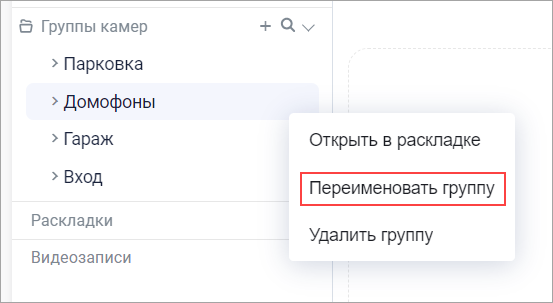
Переименование группы
Удаление группы камер
Для того, чтобы удалить группу:
Наведите курсор на нужную группу
Нажмите на иконку «Управление»
Выберите «Удалить группу»
Подтвердите удаление
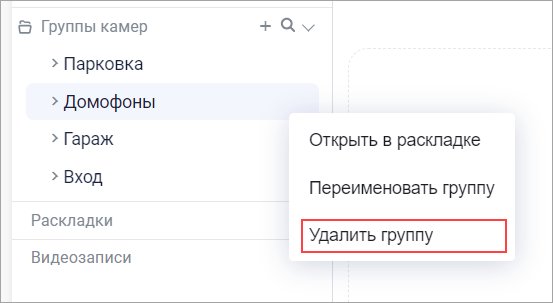
Удаление группы
